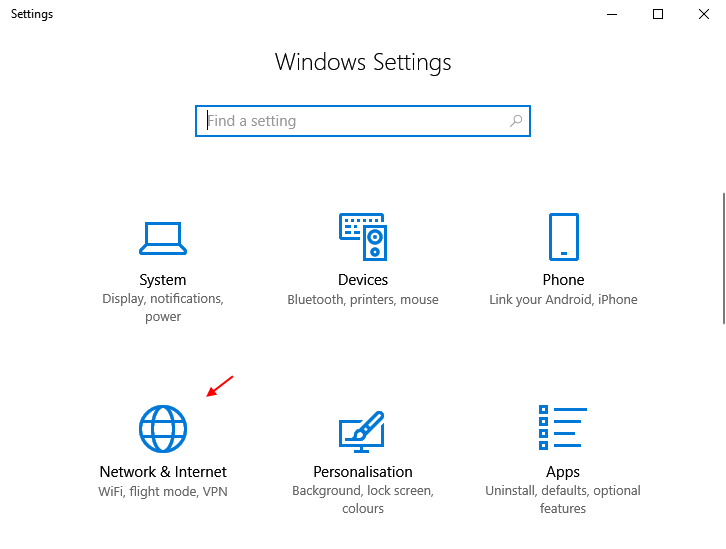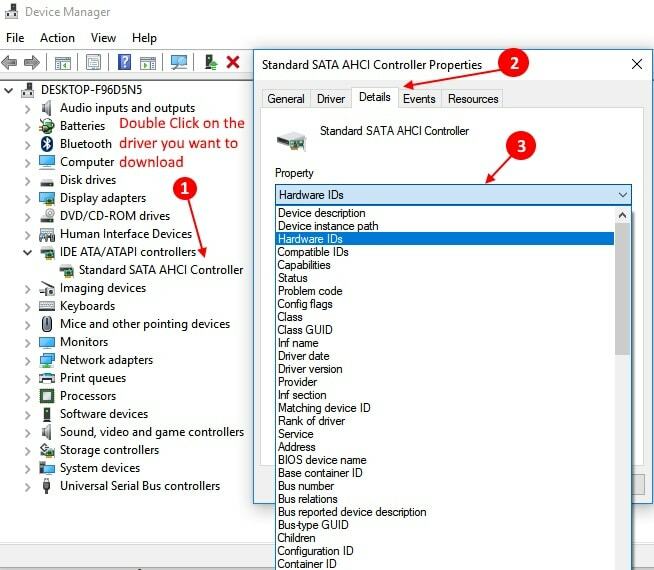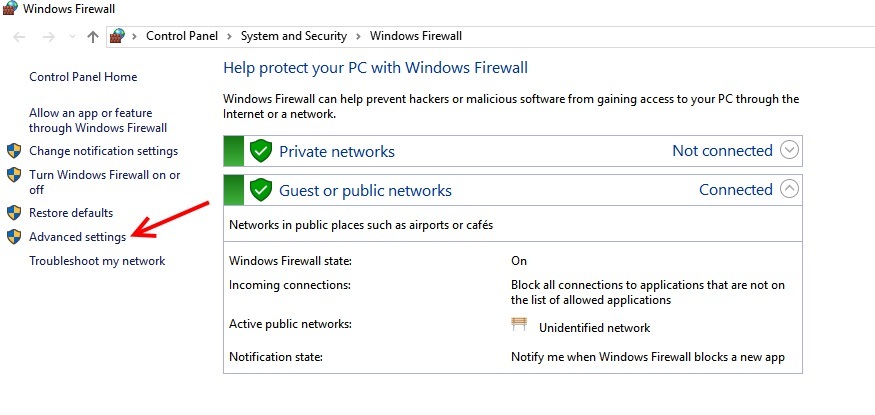Otevření víka notebooku obvykle zapne obrazovku a při zavírání víka by měla být obrazovka vypnuta. Tato nastavení však můžete ve svém zařízení změnit. Podle tohoto článku můžete změnit otevírací víko notebooku.
1. Nejjednodušší způsob, jak otevřít Běh okno je stisknout Klávesa Windows + R.
2. kopírovat–vložit tento příkaz a stiskněte Enter.
control.exe powercfg.cpl`` 3

3. Nyní, v Možnosti napájení okno, klikněte na „Tlačítka napájení a víko“Rozšířit.
4. Nyní klikněte na „Akce otevření víka“A poté klikněte na„Na baterii:“A z rozevírací nabídky vyberte, jaké nastavení chcete v počítači povolit. Můžete také změnit nastavení v „Zapojený:“.
5. Nyní klikněte na „Aplikovat" a "OK“.
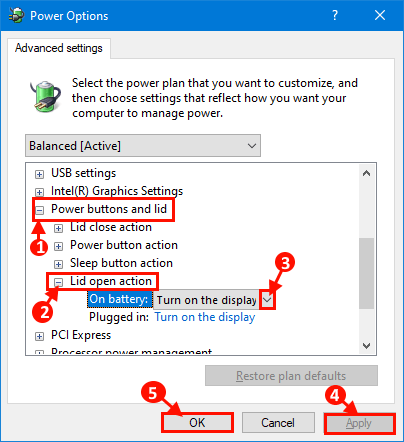
Po uložení nastavení zavřete Možnosti napájení okno. Restartujte vaše zařízení.
Co dělat, když v možnosti napájení chybí akce Otevření víka
Pokud nemůžete najítAkce otevření víka" v Možnosti napájení v okně, postupujte takto
Oprava 1 - Použití příkazu powercfg
Pokud stále nemůžete najít akce otevření víka Vyzkoušejte následující kroky.
1. lis Klávesa Windows + R. klíč k otevření a Běh okno.
2. Zadejte „cmd“Tam a stiskněte CTRL + SHIFT + Enter klíčem otevřete otevřený příkazový řádek.

2. kopírovat avložit tento příkaz v Příkazový řádek okno a stiskněte Enter provést tento příkaz.
powercfg -attributes SUB_BUTTONS 99ff10e7-23b1-4c07-a9d1-5c3206d741b4 -ATTRIB_HIDE

Nyní otevřete Možnosti napájení v okně a opakujte tyto kroky znovu. Měli byste být schopni vyladit, co otevírá víko notebooku.
Oprava 2 - Obnovit výchozí v možnostech napájení
Stačí znovu otevřít možnosti napájení a kliknout na obnovit výchozí hodnoty.
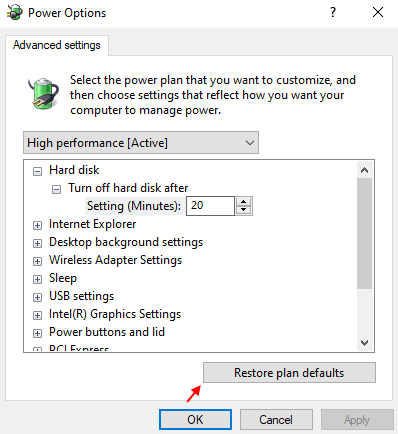
Oprava 3 - Použití editoru registru
1. lis Klávesa Windows + R. společně otevřete editor registru.
2. Teď piš regedit v něm a kliknutím na OK otevřete editor registru.

3. Jakmile se otevře editor registru, jednoduše klikněte na Soubor a poté klikněte na export, abyste vytvořili zálohu jako první.
Nyní přejděte na cestu uvedenou níže.
HKEY_LOCAL_MACHINE \ SYSTEM \ CurrentControlSet \ Control \ Power \ PowerSettingsf971e89-eebd-4455-a8de-9e59040e7347ff10e7-23b1-4c07-a9d1-5c3206d741b4
4. Nyní na pravé straně stačí dvakrát kliknout na Atributy a změnit hodnoty dat na 2.
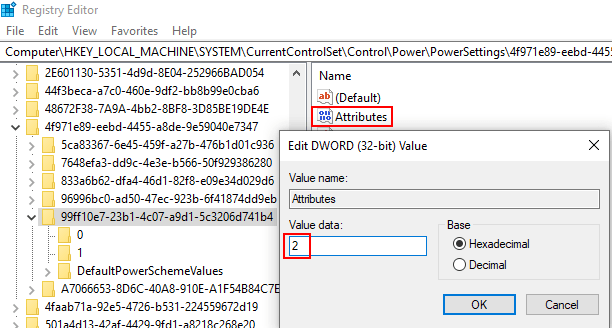
Nyní klikněte na OK a zavřete registr.
Poznámka: - Pro uživatele lenovo
Stačí spustit počítač a stisknout tlačítko F2 (nebo jakýkoli jiný klíč určený pro přechod do systému BIOS) a přejděte do systému BIOS.
Lokalizovat Flip zavést a Zakázat to.